Conseils d’utilisation des clés USB
Les clés USB sont une aubaine pour ceux qui utilisent des ordinateurs car elles sont portables, fiables, assez rapides et ont une grande capacité. Les clés USB sont bien adaptées pour transférer de grandes quantités de données entre des ordinateurs qui ne sont pas connectés par un réseau rapide.
Lorsque vous sélectionnez une clé USB à utiliser avec votre système, vous obtiendrez toujours les meilleures performances si vous faites correspondre la «génération» de la clé USB à ce qui est pris en charge par votre système. En d’autres termes, si votre système est équipé de connecteurs USB 2 ou USB 3, vous obtiendrez les meilleures performances en utilisant une clé USB 2 ou USB 3. Vous pouvez utiliser d’anciennes générations de disques avec des générations de connecteurs plus récentes, mais les vitesses de transfert n’atteindront que la vitesse la plus lente entre votre système et le disque. (Par exemple, une clé USB 2 ne fonctionnera pas à des vitesses USB 3 même si votre système est compatible USB 3.)
Une chose à savoir lors de l’utilisation de clés USB est que si la lecture automatique est activée, le disque sera recherché à chaque fois qu’il est branché. Lorsque vous branchez un lecteur, la boîte de dialogue de lecture automatique apparaît. (Voir la figure 1.)
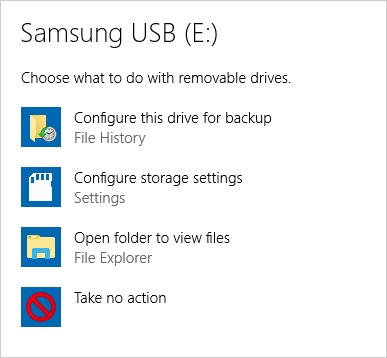
Figure 1. La boîte de dialogue de lecture automatique.
Ne soyez pas dupe en pensant que vous devez attendre la fin de la recherche avant de pouvoir utiliser l’appareil. Au lieu de cela, cliquez simplement sur l’option Ouvrir le dossier pour afficher les fichiers en bas, et vous verrez immédiatement une fenêtre d’explorateur apparaître pour votre clé USB. Vous pouvez ensuite naviguer dans le lecteur comme vous le feriez pour n’importe quel autre lecteur de disque.
Une autre cause inutile qui peut vous inquiéter est qu’il ne se passe parfois rien lorsque vous branchez une clé USB. Lorsque cela se produit, c’est généralement parce que les connecteurs USB doivent être réinstallés. Retirez simplement le lecteur USB du port USB et rebranchez-le. Vous devriez alors voir votre lecteur apparaître.
Enfin, il est recommandé de toujours retirer la clé USB en toute sécurité au lieu de simplement la retirer du port USB. Vous supprimez un périphérique en toute sécurité en cliquant sur l’icône Retirer en toute sécurité dans la barre d’état système. Il ressemble à un câble USB avec une coche à côté. (Voir la figure 2.)
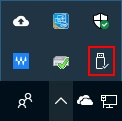
Figure 2. L’icône Retirer en toute sécurité.
Une fois que vous avez cliqué sur l’icône Retirer en toute sécurité, Windows vous montre les périphériques USB qu’il détecte sur votre système. Cliquez sur le nom de l’appareil que vous souhaitez supprimer et Windows vous indiquera sous peu si vous pouvez le supprimer.
Une fois que vous êtes averti, vous êtes libre de le débrancher.
Cette astuce (12371) s’applique à Windows 7, 8 et 10.